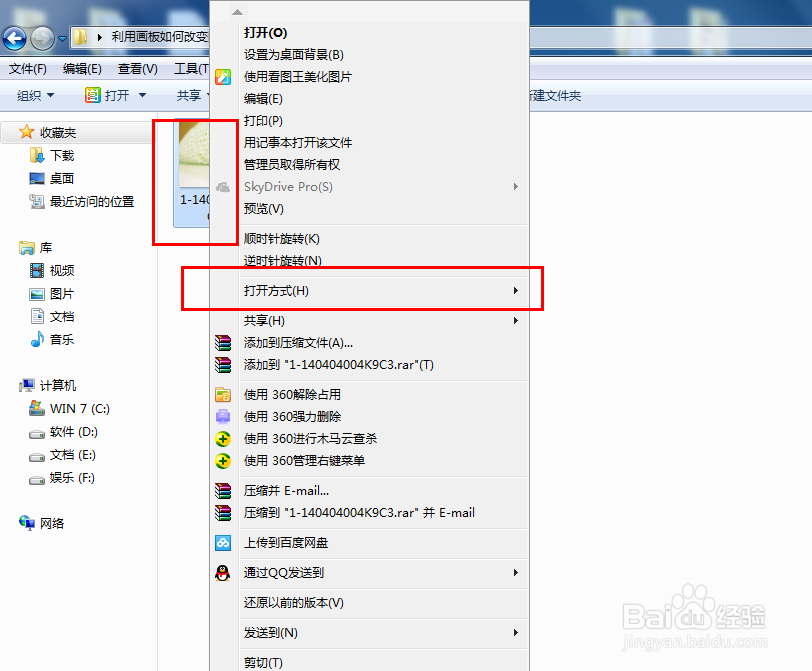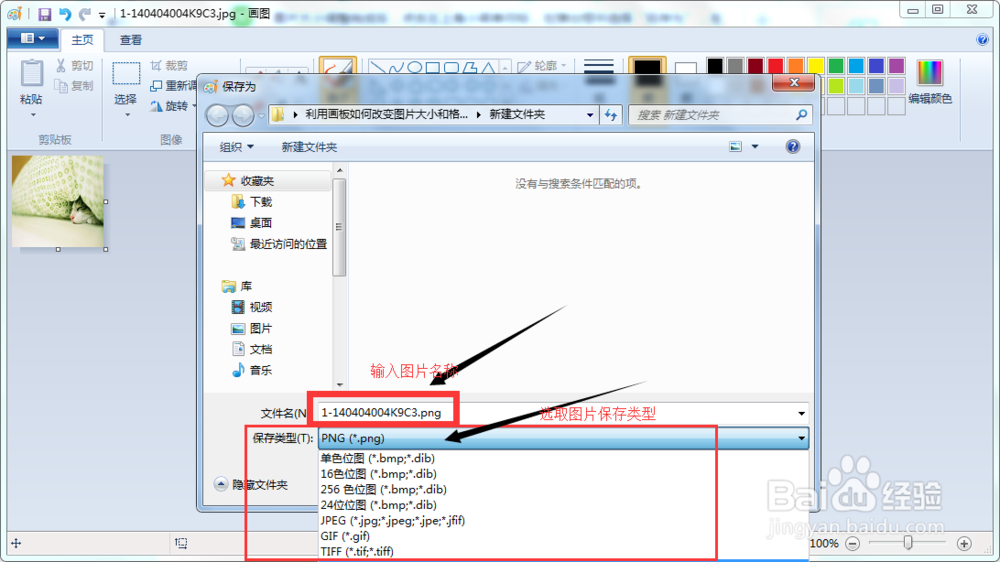1、打开图片所在位置,右键选择“打开方式”
2、在“打开方式”里面选择“画图”工具;
3、用画图工具将图片打开片后,在左上角点击“重新调整大小”,
4、进入调整页面,重新调整大小改为“像素”
5、“保持纵横比”中需要注意:一、点击选中(长度和宽度会等比例变动)二、去掉小勾,长度和宽度可以按照自己要求规定,调整完整后,点击下方确定
6、图片大小调整完成后,点击左上角小菜单符标,在弹出框中选择“另存为”,在选框中点击要存取的格式
7、在弹出框中找到“文件名”命名框进行命名,就可以得到规定尺寸和格式的图片了